u启动盘,详细教您如何快速制作U盘启动盘
- 分类:u盘教程 发布时间: 2018年03月21日 10:50:38
想要重装系统,就需要制作一个u盘PE启动盘,用于将下载好的系统镜像进行安装,目前的u盘PE启动盘的制作非常简单,使用也非常方便,今天给大家介绍一款叫小白一键重装系统的软件,可以快速制作u盘PE启动盘,大大的提高安装系统的效率
最新u盘PE制作方法,一键式制作,操作简单,使用方便,效率高,U盘不会产生损坏,使用小白一键重装系统软件,需要制作u盘PE的朋友赶紧制作了,如果说不知道怎么制作,接下来我将分享使用小白制作u盘PE的教程给大家,希望可以帮到你。
u启动盘制作
打开下载好的小白一键重装系统软件,点击U盘模式
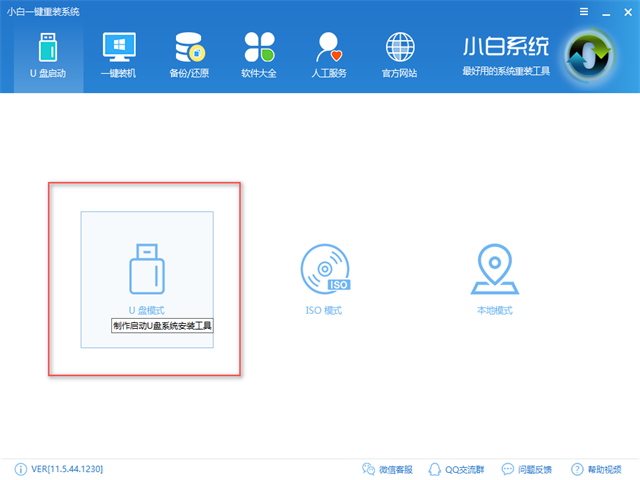
u盘PE电脑图解-1
插入U盘,勾选U盘,点击一键制作启动盘
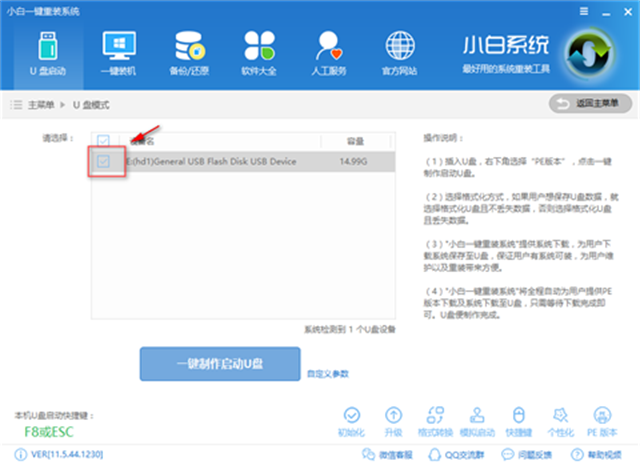
PE启动盘电脑图解-2
选择双启动
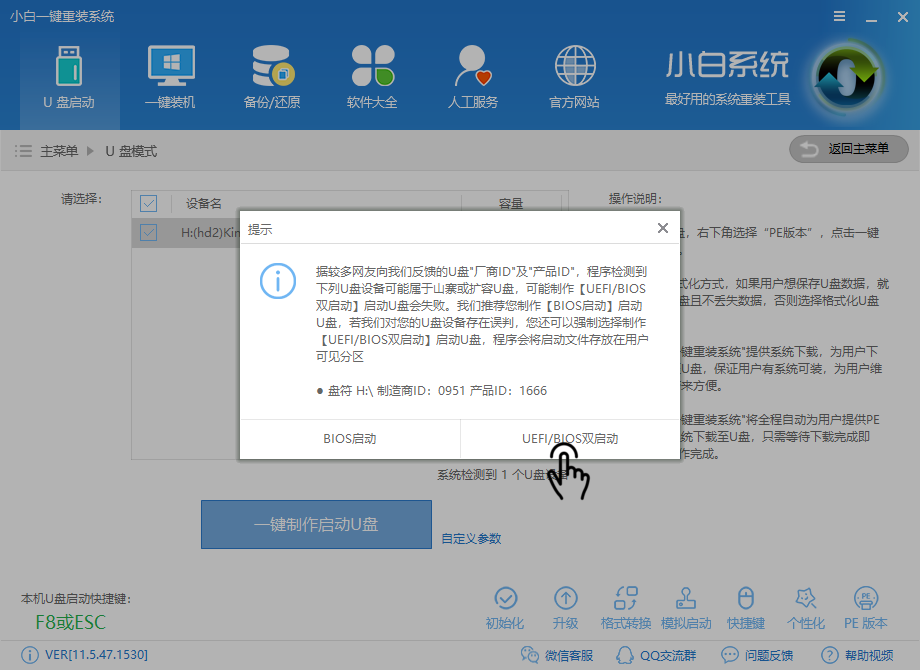
PE启动盘电脑图解-3
选择高级版
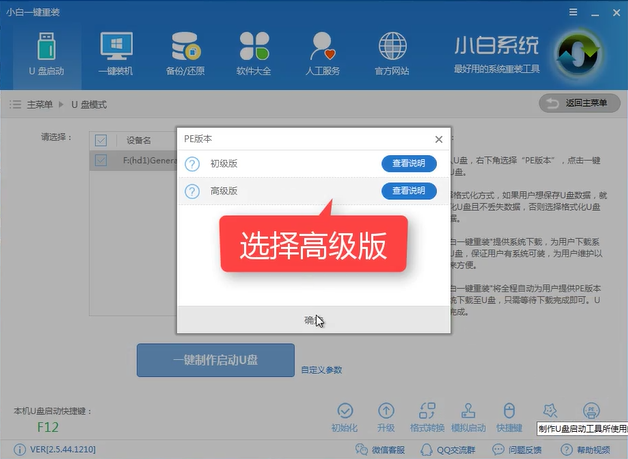
u盘启动盘电脑图解-4
选择取消下载且制作U盘,只制作PE启动盘
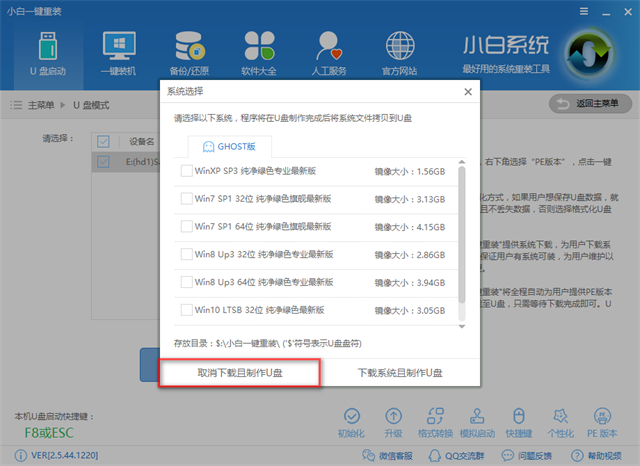
PE启动盘电脑图解-5
软件在下载制作启动盘所需文件,下载完自动制作

u盘启动盘电脑图解-6
制作启动盘中
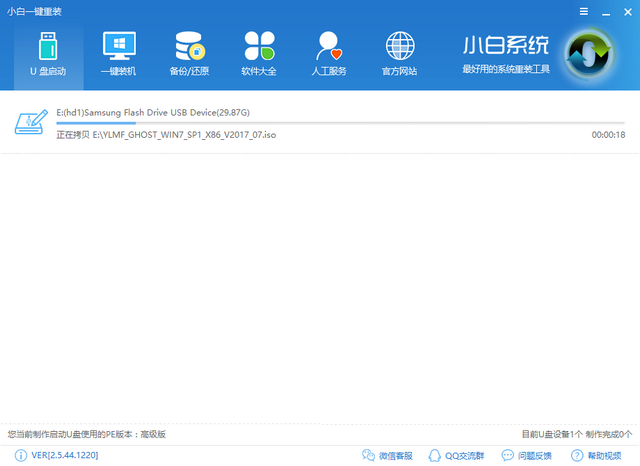
u盘PE电脑图解-7
制作完成,提示成功,点击确定即可使用于安装系统
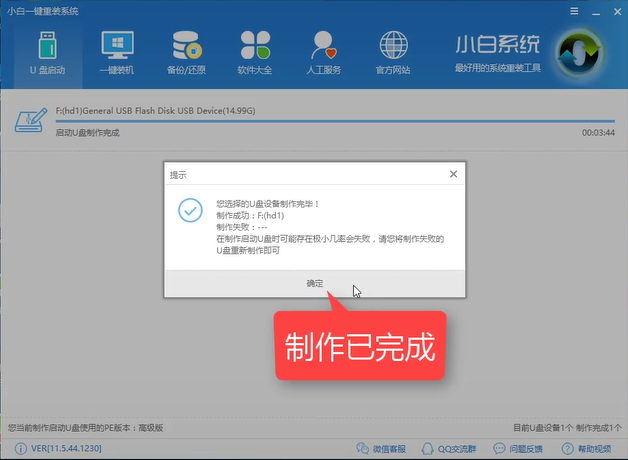
u盘PE电脑图解-8
猜您喜欢
- u盘驱动如何安装的教程2022/02/25
- 神州电脑一键重装系统win10教程..2019/10/23
- 演示小马激活工具怎么使用..2022/03/28
- 教你怎么用u盘重装系统xp2022/01/07
- 电脑黑屏怎么办 几种方法帮你解决..2020/11/26
- nvidia控制面板闪退有影响吗的介绍..2022/02/12
相关推荐
- u盘病毒查杀|详细教您U盘病毒查杀工具.. 2017-12-13
- R7-5800H和5800U核显什么水平的详细介.. 2021-06-02
- x5650相当于什么cpu 2022-01-11
- 分享大白菜U盘启动制作工具.. 2021-02-02
- 英雄联盟手游怎么注册拳头账号.. 2020-11-19
- 小编教你微信不能照相怎么设置.. 2021-02-15



